Windows Media Player are o serie de dezavantaje (vulnerabilități, cerințe ridicate în ceea ce privește resursele computerului). Dacă caracteristicile și capabilitățile acestui player nu vi se potrivesc, găsiți un înlocuitor de calitate pentru acesta.
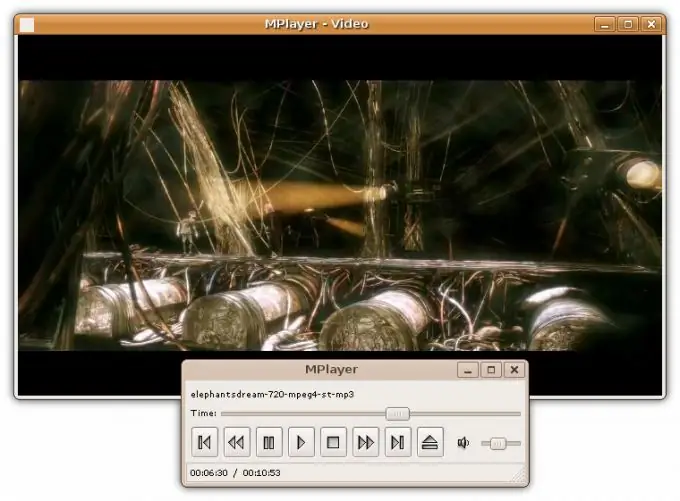
Instrucțiuni
Pasul 1
Accesați următorul site:
mplayerhq.hu/.
Pasul 2
Faceți clic pe linkul Descărcare situat în coloana din stânga a paginii. Găsiți secțiunea Binare și, în aceasta, articolul MPlayer Windows cu SMPlayer GUI (recomandat). Descărcați fișierul EXE din link-ul HTTP situat în partea dreaptă a acestui element. Salvați-l, rulați programul de instalare, apoi instalați MPlayer cu acesta.
Pasul 3
Playerul pe care tocmai l-ați instalat nu poate accesa codecurile deja de pe sistem. Pentru a face să accepte fișiere în diferite formate, găsiți secțiunea Pachete de codecuri binare pe aceeași pagină și în ea - articolul Windows x86 20071007 (numerele de la sfârșitul numelui pot varia). Descărcați arhiva ZIP de la linkul HTTP aflat în dreapta acestui element.
Pasul 4
Folosind căutarea Windows pentru fișiere și foldere, găsiți un folder numit codecuri. Deschideți arhiva descărcată cu orice arhivator (de exemplu, 7-Zip), apoi copiați toate fișierele cu codecuri în acest folder.
Pasul 5
Rețineți că MPlayer, cu toate avantajele sale, are un dezavantaj: nu redă bine streaming și, prin urmare, este de puțin folos pentru ascultarea posturilor de radio pe internet. Pentru a le putea asculta fără a utiliza Windows Media Player, descărcați Real Player din următoarea pagină:
europe.real.com/realplayer.
Faceți clic pe butonul verde Real Player Free Download, descărcați fișierul de instalare și instalați playerul. Încercați să nu-l utilizați pentru altceva decât pentru streaming. Nu descărcați Real Player Plus din greșeală (butonul de descărcare este situat mai jos și are o culoare albastră) - aceasta este o versiune plătită a Real Playerului obișnuit.
Pasul 6
Verificați funcționarea ambilor jucători. În primul, încercați să rulați mai multe fișiere audio și video de diferite formate, iar în al doilea, deschideți mai multe link-uri de streaming și ascultați difuzarea pe Internet.






